同伴遇到过体积较大的图像吗? 图像体积大,容易消耗内存。 ps不仅可以编辑图像,还可以压缩图像的体积。 这次的内容是给大家看ps图像文件的体积太大了吗? ps如何压缩图像大小? 详细情况如下。
Ps压缩图片大小教程:
1、启动ps软件,进入ps操作界面,点击”文件” “打开”,打开需要压缩的图片;
2、单击菜单栏中的“图像”选项,然后从出现的“图像选项”菜单中选择“图像大小”选项;
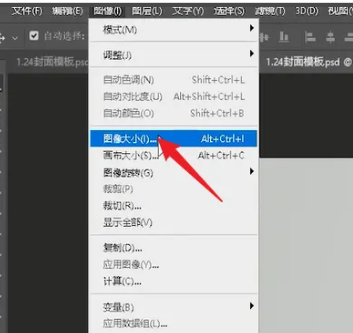
3、接下来将显示图像大小参数设置窗口,可以看到当前的图像大小为55.6M。 根据需要调整“宽度”、“高度”、“分辨率”等相关参数,完成设置后单击“确定”。
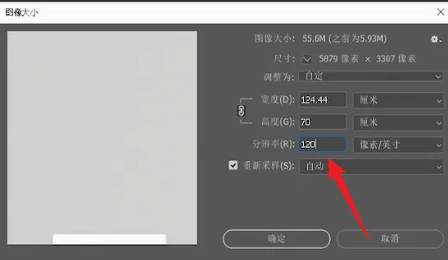
4、点击“文件”“导出”,将文件导出到桌面即可。 这样图像的体积就会变小。
总结:打开ps软件,读入需要压缩大小的图像,然后单击“图像”“图像大小”,在图像大小设置窗口中更改“宽度”、“高度”、“分辨率”等相关参数,单击“确定”按钮
以上是编辑分享的“ps图像文件体积太大怎么办? ps如何压缩图像大小? ’相关内容。 希望以上内容能起到作用。 伙伴们,下期再见吧~









































